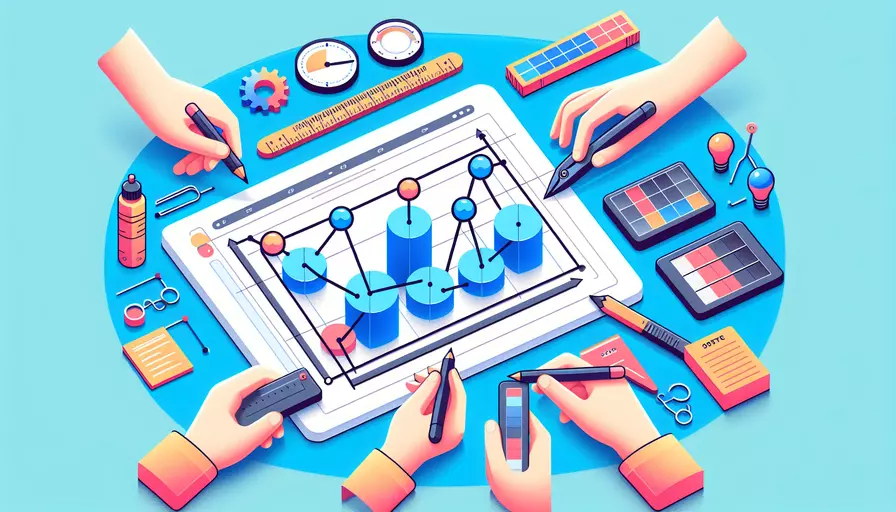
在Vue中实现向右靠齐的效果,您可以通过使用CSS样式来完成。1、使用text-align属性、2、使用float属性、3、使用flex布局来实现。接下来我们详细描述这些方法。
一、使用`text-align`属性
在Vue组件中,如果您想让文本或内联元素向右对齐,可以使用text-align: right;属性。这是最简单的方法,适用于段落文本和行内元素。
<template>
<div class="right-align">
这是一个向右对齐的文本。
</div>
</template>
<style scoped>
.right-align {
text-align: right;
}
</style>
解释和背景信息:
text-align属性用于设置文本的水平对齐方式。text-align: right;会将文本内容向右对齐。- 适用于段落文本和行内元素,但不适用于块级元素的对齐。
二、使用`float`属性
对于块级元素,可以使用float属性将元素向右对齐。该方法适用于需要将整个元素块推向右侧的场景。
<template>
<div class="container">
<div class="right-float">这是一个右浮动的块级元素。</div>
</div>
</template>
<style scoped>
.container {
width: 100%;
}
.right-float {
float: right;
}
</style>
解释和背景信息:
float属性用于将元素浮动到容器的左侧或右侧。float: right;会将元素浮动到容器的右侧。- 注意浮动元素会影响周围的布局,需要清除浮动以避免布局混乱。
三、使用`flex`布局
Flexbox布局提供了更强大的对齐和分布功能,可以更灵活地实现元素的右对齐。这种方法适用于更复杂的布局需求。
<template>
<div class="flex-container">
<div class="flex-item">这是一个向右对齐的元素。</div>
</div>
</template>
<style scoped>
.flex-container {
display: flex;
justify-content: flex-end;
}
.flex-item {
/* 可选样式 */
}
</style>
解释和背景信息:
- Flexbox布局通过
display: flex;来启用弹性盒子模型。 justify-content: flex-end;会将子元素推向父容器的右侧。- Flexbox布局适用于需要更复杂和灵活的布局场景。
总结
在Vue中实现向右靠齐的效果,可以根据具体需求选择合适的方法。1、使用text-align属性适用于文本和内联元素的对齐。2、使用float属性适用于块级元素的浮动对齐。3、使用flex布局提供了更强大的对齐和分布功能,适用于复杂的布局需求。
进一步建议:在实际开发中,推荐使用Flexbox布局,因为它提供了更强的灵活性和更广泛的应用场景。此外,还可以结合其他CSS属性,如margin-left: auto;来实现更精细的布局控制。希望这些方法能帮助您在Vue项目中实现元素的右对齐效果。
相关问答FAQs:
1. Vue如何实现向右靠齐?
在Vue中,可以使用flexbox布局来实现向右靠齐。首先,在父容器上设置display: flex,然后设置justify-content: flex-end,即可将子元素向右靠齐。
2. 如何在Vue中实现水平居中并向右靠齐?
如果要实现水平居中并向右靠齐,可以使用Vue和flexbox布局的组合。首先,在父容器上设置display: flex,然后设置justify-content: center,即可实现水平居中。接着,使用margin-left: auto将子元素向右靠齐。
3. 在Vue中如何实现右对齐的导航栏?
要实现右对齐的导航栏,可以使用Vue和flexbox布局。首先,在导航栏的父容器上设置display: flex和justify-content: flex-end,即可实现导航栏向右对齐。然后,可以使用flexbox布局的其他属性来进一步调整导航栏的样式,例如设置导航栏的宽度、高度、间距等。
总之,在Vue中实现向右靠齐的方法主要是利用flexbox布局的属性。通过设置父容器的display: flex和justify-content: flex-end,可以实现子元素向右对齐。另外,根据具体需求可以进一步调整布局的样式,例如水平居中、导航栏等。
文章标题:vue如何向右靠齐,发布者:不及物动词,转载请注明出处:https://worktile.com/kb/p/3671852

 微信扫一扫
微信扫一扫  支付宝扫一扫
支付宝扫一扫 